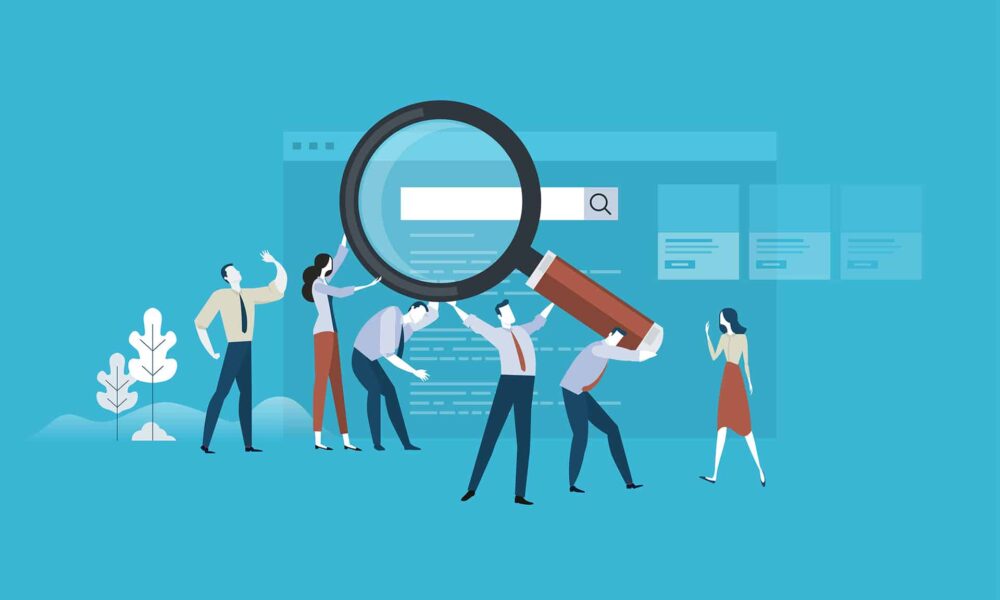
Jak szukać w Google? 11 trików szukania zaawansowanego, które warto znać
Potrzebujesz znaleźć jakąś informację? Rozwiązanie jest proste – szukaj w Google. Wydawałoby się, że nie ma w tym nic skomplikowanego – wystarczy wpisać w wyszukiwarkę hasło i czekać na wyniki. Można jednak szukać dokładniej, bo Google umożliwia zaawansowane wyszukiwanie, z zawężeniem do interesujących nas opcji. W artykule znajdziesz kilka przydatnych wskazówek, komend i przykładów wyników.
Spis treści
- Czym jest szukanie zaawansowane w Google?
- Jak wyszukać dokładne zapytanie?
- Google, co to za piosenka? Wyszukiwanie za pomocą nucenia
- Wyszukaj najnowsze informacje w Google
- Zaawansowane wyszukiwanie grafiki
- Jak znaleźć podobną stronę? Komenda “related”
- Google, szukaj tylko plików pdf – komenda “filetype”
- Bez tej frazy poproszę! Wykluczanie słów z wyników wyszukiwania
- Nie wiem dokładnie, czego szukam – o frazach niekompletnych
- Chcę znaleźć definicję
- Gogle, wyszukaj wyniki z konkretnej strony
Czym jest szukanie zaawansowane w Google?
Z zaawansowanych opcji wyszukiwania możesz skorzystać na stronie: https://www.google.com/advanced_search.
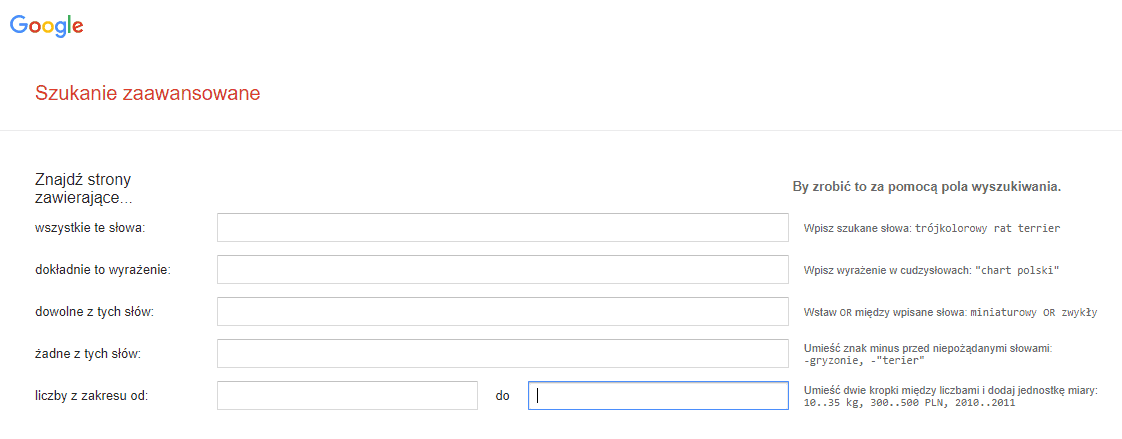
Możesz ograniczyć wyszukiwanie do stron, które zawierają:
- wszystkie podane słowa,
- dokładne wyrażenie,
- dowolne z podanych słów,
- żadne z podanych fraz,
- zakres liczbowy, np. kilogramów lub dat.
To jednak nie wszystko – możesz zawęzić wyniki jeszcze bardziej, wybierając następujące opcje:
- język,
- region,
- ostatnia aktualizacja (np. tylko z ostatnich 24 h),
- witryna lub domena (np. ograniczenie wyników tylko do Wikipedii lub domen .edu),
- występowanie haseł (np. w tekście strony, tytule lub w dowolnym miejscu),
- filtr Safe Search (umożliwia ukrycie wyników przeznaczonych tylko dla osób pełnoletnich),
- typ pliku (np. pdf),
- prawo do użytkowania (np. do darmowego użytku lub udostępniania).
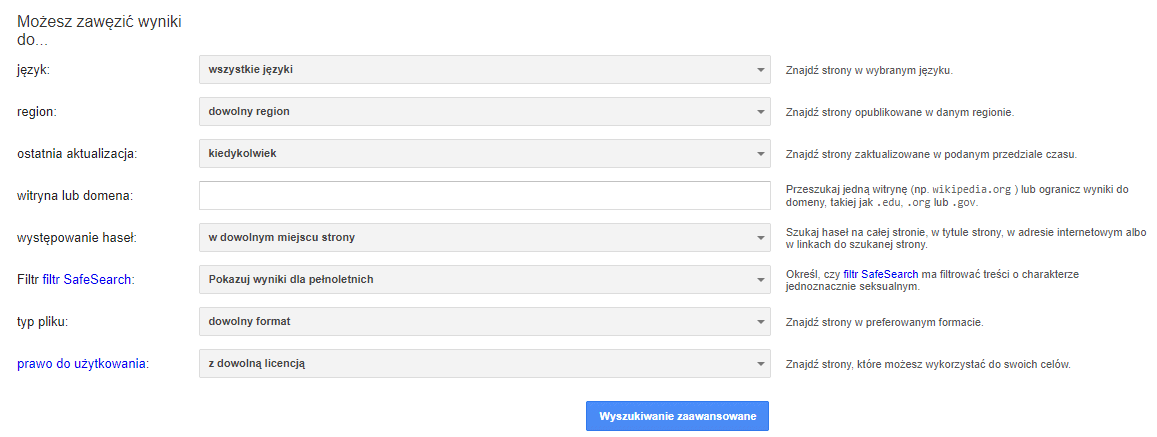
Warto też korzystać z komend lub operatorów wpisywanych w pasku wyszukiwania. Najbardziej przydatne z nich przedstawiam w dalszej części artykułu.
Jak wyszukać dokładne zapytanie?
To tzw. dopasowanie ścisłe, które pozwoli na wyświetlenie wyników, w którym fraza występuje w dokładnie takiej formie. Wpisując frazę wystarczy użyć cudzysłowu. Poniżej zamieszczam porównanie wyników dla wyrażenia z zastosowaniem dopasowanie ścisłego i bez (dla wyrażenia: domek w górach z sauną i jacuzzi).
Dopasowanie ścisłe:
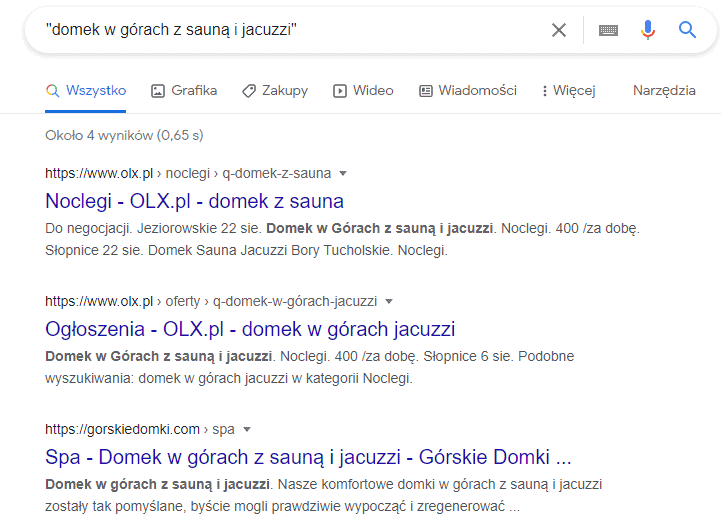
Brak dopasowania ścisłego:
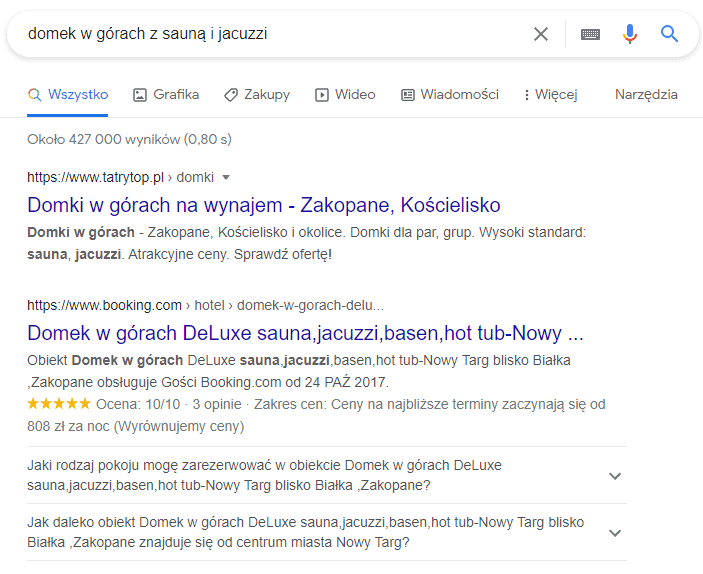
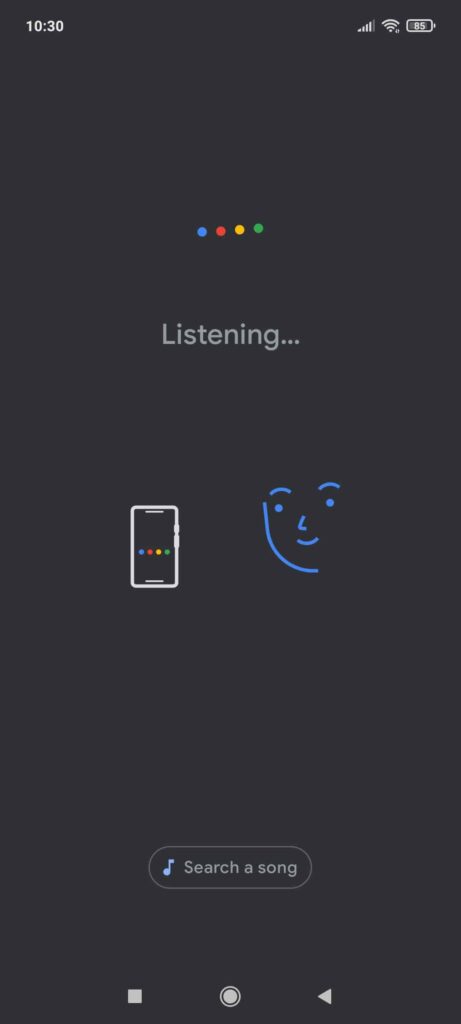
Google, co to za piosenka? Wyszukiwanie za pomocą nucenia
Znasz melodię, ale tytuł gdzieś umknął? Google przychodzi z pomocą w wyszukiwaniu tytułów utworów. Wystarczy otworzyć aplikację Google na telefonie (z systemem Android), wybrać ikonkę mikrofonu, a następnie opcję “Wyszukaj piosenkę” i zanucić krótki fragment utworu.
Na tej podstawie Google podsuwa najbardziej pasujące – jego zdaniem 🙂 – tytuły piosenek. Funkcja ta działa całkiem nieźle, ale zdarzają się pomyłki.
Wyszukaj najnowsze informacje w Google
Potrzebujesz świeżych informacji, a artykuł sprzed 5 lat, choćby bardzo bogaty w treść, nie spełni swojej roli, bo na pewno będzie już nieaktualny? Google ma na to sposób. Wystarczy wybrać opcję Narzędzia, a następnie Kiedykolwiek:
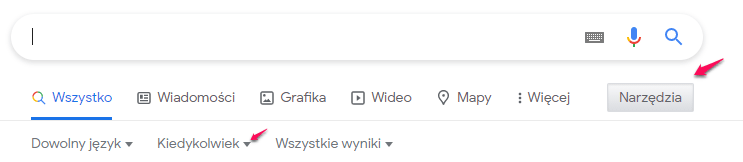
po czym wskazać interesujący Cię zakres, np. informacje opublikowane w ciągu ostatniej doby.
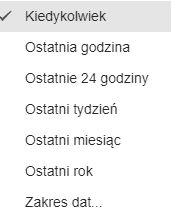
Zaawansowane wyszukiwanie grafiki
Szukasz w Google grafiki lub zdjęcia? Na stronie https://www.google.com/advanced_image_search znajdziesz wiele przydatnych opcji, które ułatwią wyszukiwanie.
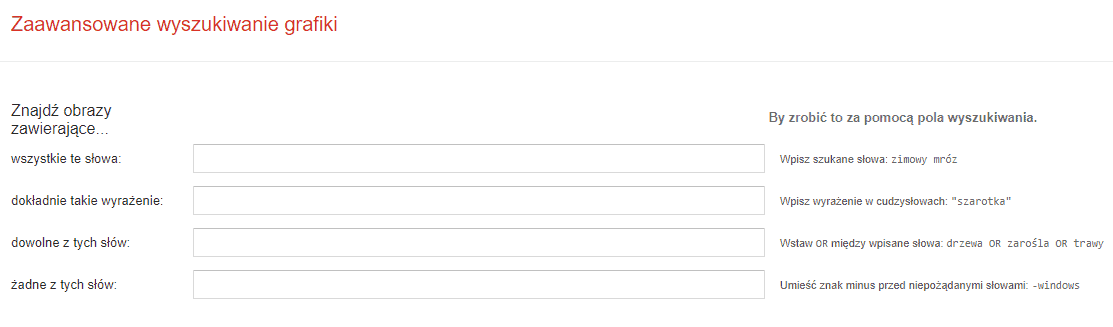
Przykładowo, możesz wybrać obrazy o danym rozmiarze, proporcjach, kolorze (np. tylko czarno-białe), wybrać typ pliku (np. PNG), a także prawo do użytkowania (np. obrazy z licencją Creative Commons).
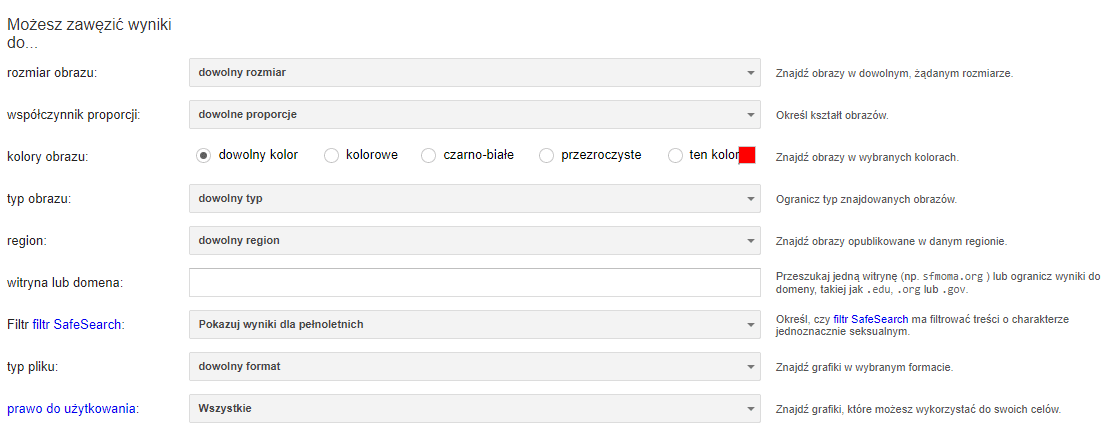
Podoba Ci się zawartość danej witryny i chętnie odwiedzisz podobne? Z pomocą przychodzi komenda „related”. Jakie strony są podobne np. do Facebooka? Według Google są to witryny LinkedIn, Twitter i Pinterest.

Google, szukaj tylko plików pdf – komenda “filetype”
Jak wyszukać określony typ pliku, np. pdf, docx, pptx, svg? Pomoże komenda “filetype”. Jeżeli interesują Cię tylko wyniki będące plikami pdf, wystarczy wpisać filetype:pdf oraz interesującą Cię frazę, np. wzór umowy o pracę.

Bez tej frazy poproszę! Wykluczanie słów z wyników wyszukiwania
Interesuje Cię dane wyrażenie, ale chcesz wykluczyć jakieś słowo? Załóżmy, że chcesz wyszukać bryczesy, ale nie interesują Cię produkty przeznaczone dla kobiet. W tej sytuacji możesz użyć wykluczenia -damskie, jak na poniższym przykładzie:

Dla porównania, wyniki bez wykluczenia tej frazy, prezentują się następująco:
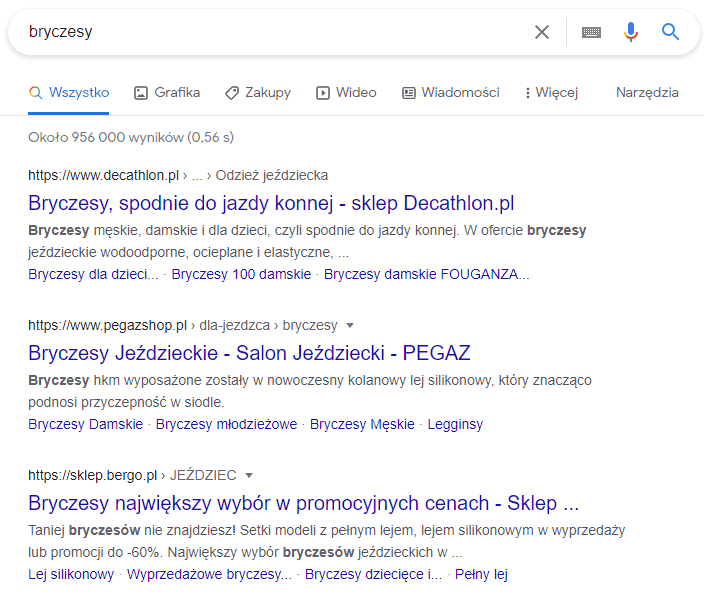
Nie wiem dokładnie, czego szukam – o frazach niekompletnych
Chcesz odszukać, skąd pochodzi jakiś cytat lub pamiętasz fragment utworu, ale niedokładnie? W przypadku wyszukiwania w Google fraz niekompletnych, przyda się użycie gwiazdki *, za pomocą której możesz zastąpić brakujące słowa.
Załóżmy, że interesuje Cię drugie imię popularnej pisarki – wówczas możesz użyć gwiazdki pomiędzy pierwszym imieniem a nazwiskiem, a dla doprecyzowania zapytania także użyć wspomnianego już cudzysłowu:
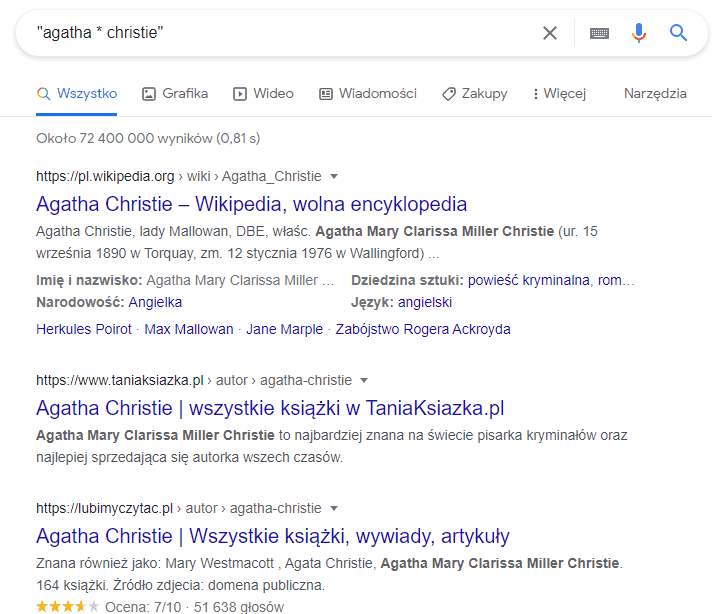
Chcę znaleźć definicję
Potrzebujesz odszukać definicję danego słowa? Jeżeli np. szukasz, co oznacza HTML, pomóc może komenda “define”.
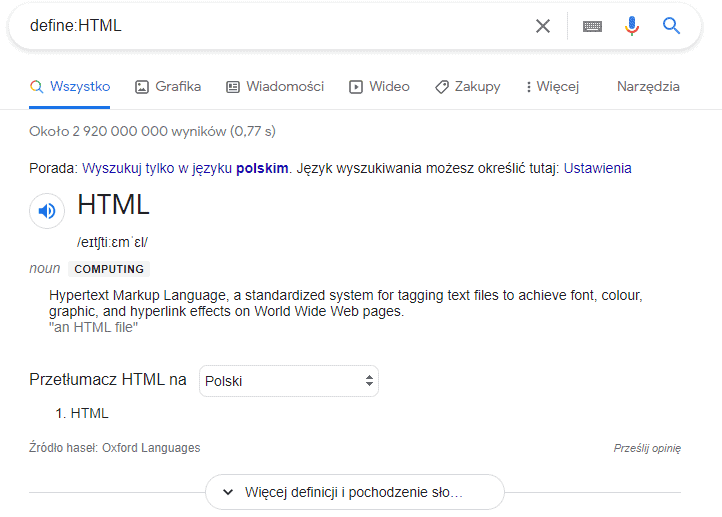
Gogle, wyszukaj wyniki z konkretnej strony
Jeżeli interesują Cię tylko wyniki z konkretnej witryny, to przyda się komenda site:[nazwa-domeny] oraz dana fraza. Załóżmy, że szukasz informacji o jednorożcach i chcesz otrzymać wyniki tylko z Wikipedii. Po zastosowaniu wspomnianej wskazówki, otrzymasz następujące wyniki:
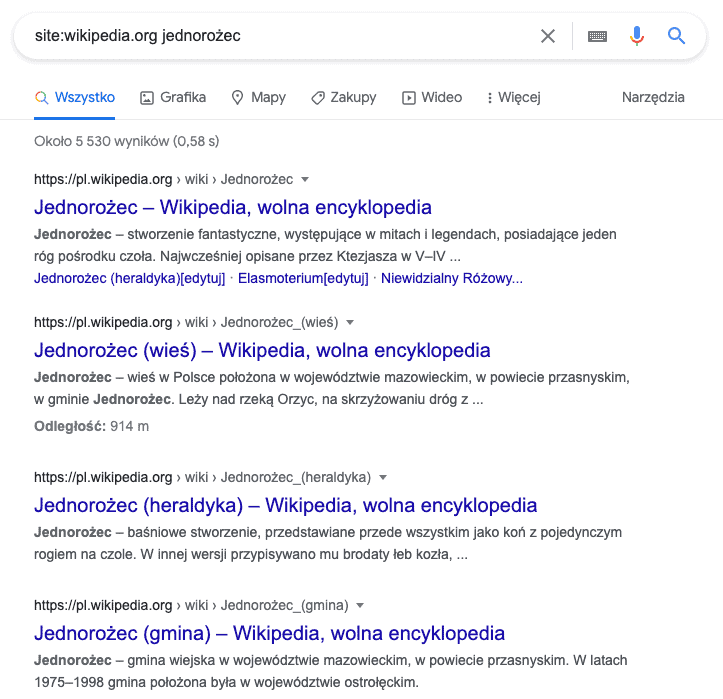
Bez zastosowania tej komendy, pojawiają się w wynikach np. oferty pluszowych jednorożców lub strona Urzędu Gminy Jednorożec.
W wielu przypadkach wyszukiwarka poradzi sobie dobrze bez użycia specjalnych komend, jednak ich zastosowanie pozwala doprecyzować zapytanie i zaoszczędzić czas na przeglądanie nieprzydatnych wyników. Warto więc wiedzieć, jakie opcje zaawansowanego szukania informacji oferuje Google i przetestować je.
